谷歌浏览器(Google Chrome)是一款非常知名的主页浏览器,这款谷歌浏览器(Google Chrome)的主要特点就是比一般浏览器稳定、安全、高效。并且谷歌浏览器的设计非常的简洁、操作非常的简单。谷歌浏览器还有一个最大的特点就是有很多进程架构,其保护不会因恶意网页和应用软件而崩溃。
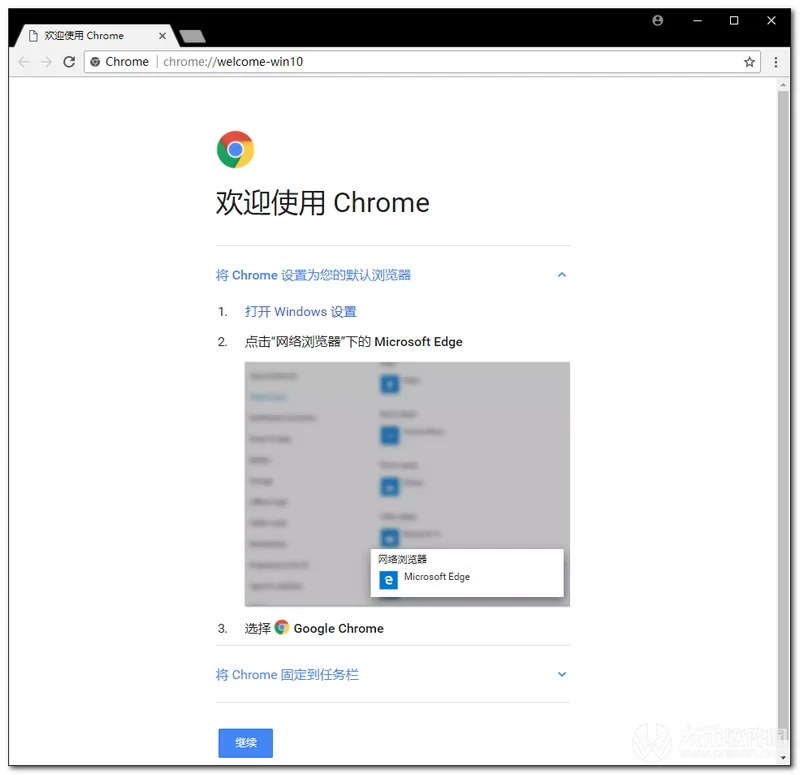
谷歌浏览器介绍
Google Chrome,是一个由Google公司开发的网页浏览器。该浏览器是基于其他开源软件所撰写,包括WebKit,目标是提升稳定性、速度和安全性,并创造出简单且有效率的使用者界面。软件的名称是来自于称作Chrome的网络浏览器GUI(图形使用者界面)。软件的beta测试版本在2008年9月2日发布,提供50种语言版本,有Windows、OS X、Linux、Android、以及iOS版本提供下载。谷歌将在谷歌浏览器Chrome上推出“小程序”增强型网页应用( Progressive Web Apps,简称 PWAs),是目前正处于测试版的Chrome 57新增的功能。
软件特点
1、高速
Chrome 浏览器追求的是全方位的高速体验,它可以快速地从桌面上启动,并能迅速加载网页,而在运行复杂的网络应用时更是迅雷不及掩耳。
2、简约
Chrome 浏览器的窗口采用了清爽简洁的流线型设计。例如,您可以通过同一个框执行搜索和导航操作,还可以轻松快捷地随意排列标签页。
3、安全
Chrome 浏览器通过以下功能为您提供更加安全的上网体验:内置的恶意软件和网上诱骗防护功能、自动更新(可确保您获得所有最新的安全修补程序)等。
4、隐私设置
我们开发 Chrome 浏览器的目的不仅在于提高速度,还要在帮助保护您的在线共享信息的同时,让您掌控自己的隐私信息。
5、个性化
您可以通过各种各样的方法来自定义 Chrome 浏览器,从而享受独一无二的体验。无论是更改设置,还是从 Chrome 网上应用店添加应用、扩展程序和主题背景都轻而易举。
6、登录
登录 Chrome 浏览器可让您在自己的所有上网设备上使用相同的书签、历史记录以及其他设置。这样还可以让您自动登录所有喜爱的 Google 服务
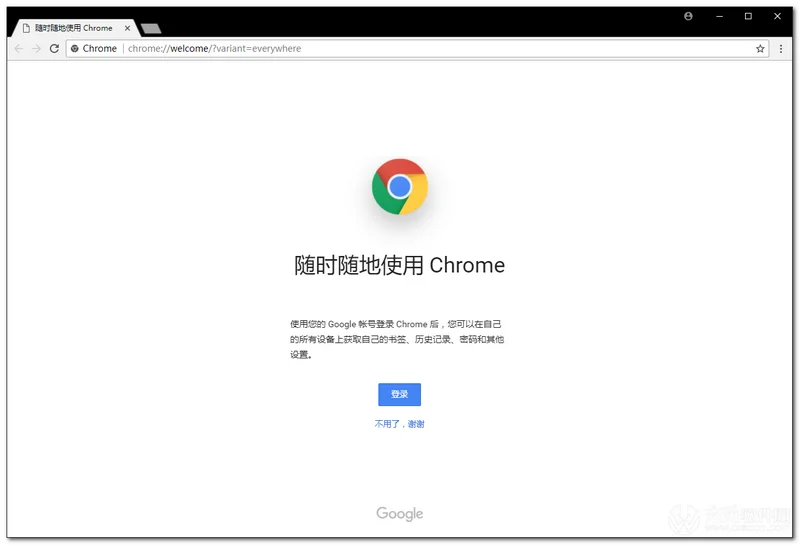
软件特色
【安全功能】
黑名单(Blacklists)
Chrome会定期的下载更新两组黑名单(分别是防止网络钓鱼和恶意软件),并会在使用者试图浏览可能造成电脑损害的网站时予以警告。这项服务也可透过使用其他的免费自由应用程序界面(API)“GoogleSafe Browsing API” 来取得。
沙盒(Sandbox)
Chrome中的每一个标签页都是一个沙盒(sandbox),以“防止恶意软体自行执行安装”或“利用一个分页影响其他的分页”。遵守最小许可权原则,每一个处理动作的权限都会被限制,并且仅能运算但无法写入档案或从敏感区域读取档案(例如我的文件、桌面),这项功能与Windows Vista上Internet Explorer 7的“保护模式”类似。“沙盒小组”表示他们“使用了现有的执行程序限制,并且让这些限制变成一座监狱”举例来说,在其中一个标签页运作的恶意软件,将无法窃取信用卡号码、干扰鼠标运作,或告诉系统在启动时执行某个程序,并且恶意软体会在标签页关闭时立即中止。这样的功能提供了一个简单的电脑安全模式,其中只有两个安全等级(使用者和沙盒),而沙盒只会对使用者的指示做出回应。
多进程
Adobe Flash Player等插件通常并没有统一的标准,且无法像标签页般沙盒化。这些通常需要执行在浏览器本身的安全等级或更高的等级。为了降低被攻击的风险,插件是在与不同的处理程序中被执行。
任务管理器(Task Manager)
诈骗和恶意程序保护
无痕浏览
Chrome包含了“无痕浏览”(Incognito)模式(与Safari的“私密浏览”和Internet Explorer 8的类似),这个模式可以“让你在完全隐密的情况下浏览网页,因为你的任何活动都不会被记录下来”,同时也不会储存cookies。当在窗口中启用这个功能时“任何发生在这个窗口中的事情都不会进入你的电脑。”

【速度功能】
JavaScript
利用内置独立的JavaScript虚拟机“V8”来提高运行JavaScript的速度。
HTML排版引擎
在Android团队的建议下,“Google Chrome”使用WebKit引擎。WebKit简易小巧,并能有效率的运用存储器,符合Google理念,并且对新开发者来说相当容易上手。针对浏览错误提供建议出现无法解析网址或未能成功连接的状况时,“Google Chrome”会尝试判断想要前往的网页,并提供建议。浏览器会将尝试浏览的网页网址传送到Google,以便建议替代或类似的网页.
DNS预先截取
DNS预先截取是指“域名系统”预先截取。当浏览网页时,“Google Chrome”可查询或预先截取网页上所有连结的IP地址。
窗体自动填入
从6.0版本起,默认打开“自动填入”功能,使用“自动填入”功能,只要按一下即可完成窗体。“Google Chrome”可存储您的地址及信用卡信息。首次填入窗体时,浏览器会自动存储所输入的联络信息,作为“自动填入”的输入项目,例如名称、地址、电话号码或电子邮件地址。如果您明确授权,浏览器也可以存储信用卡信息。在窗体上输入信用卡信息时,浏览器会在网页顶端询问是否要存储信息。所输入的每一组信用卡或地址信息将存储为不同项目。因此,可以将办公地址和住家地址存储为两个不同的项目。
自动填入窗体
填入窗体时,“Google Chrome”会侦测正在输入的文字是否符合“自动填入”项目中存储的信息。如果有符合项目的话,则在正填写的字段下方会出现下拉式菜单,其中显示与输入内容相符的项目。如要自动填入窗体,请按一下要使用的项目。如果要先预览“自动填入”功能如何填入窗体,请先将鼠标光标移至菜单中的项目上,然后再按一下项目。可自动填入的字段将会反白显示。
交互智能搜索
从9.0版本起,用户可设置类似Google Instant的交互智能搜索,即页面会实时加载用户在搜索与地址栏组合(Omnibox)中输入的搜索内容或网址,搜索期间会提供横向搜索建议并会自动完成。
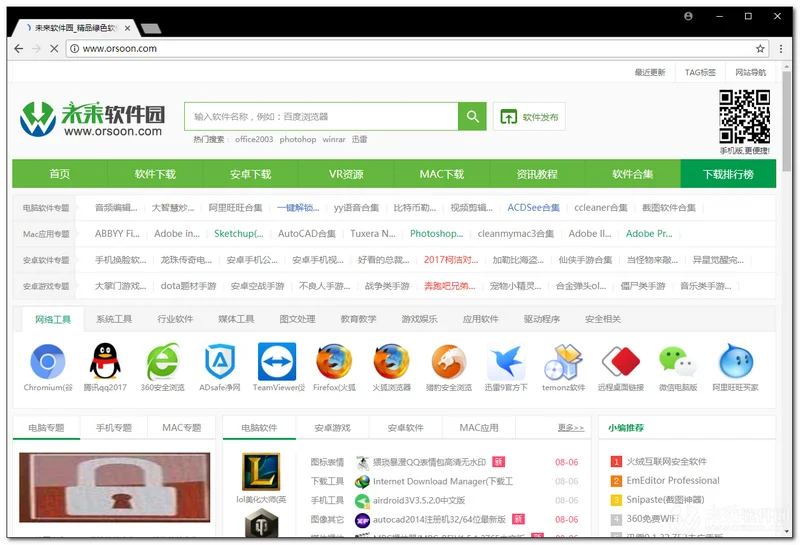
【界面功能】
Gears
Chrome包含了Google Gears,研发者可利用这项功能制作网页应用程式(web applications,包含离线支援)。
新标签页
Chrome使用“新标签页”取代了其他浏览器在新开标签页时会载入的首页。新标签页页面中默认显示了最后八个造访过网站的缩图,以及最常搜寻的网站、最近的书签和最近关闭的分页。
多功能地址栏
在每个标签页上方是被称作“Omnibox”的地址栏,是根据Opera地址栏而来的。Omnibox有自动完成的功能,但仅会针对手动输入的网址有效,此外还有搜索建议、上次浏览网页、热门网页(未浏览的)以及搜索记录。
弹出式窗口(Popups)
弹出式窗口会在标签页内显示,并不会在标签页内以外的地方出现,除非使用者将窗口拖曳至别处。
内核引擎
浏览器是基于 WebKit Open Soure Project内核引擎开发的。
WebKit的前身是 KDE 小组的 KHTML。
在Android团队的建议下,Chrome使用WebKit内核引擎。WebKit十分单纯,并能有效率的运用内存,并且对新开发者来说相当容易上手。
Tabs
标签页是Chrome使用者界面中最重要的元素,其位于视窗的最上方而非菜单的下方(与Opera类似)。这项改变与许多标签页浏览式浏览器做法不同。不同窗口的标签页可轻易的利用拖曳的方式交换位置。每一个标签页都有自己的工具栏,包含称为“Omnibox”的地址栏。
网络应用程序
网络应用程序可在没有地址栏(Omnibox)和浏览工具栏的情况下在Chrome中执行。
工作管理员
工作管理员(Task Manager)利于管理各个分页与外挂,有助用户终止恶意操作。
【隐私保护】
隐身模式
如果您不希望在浏览历史记录和下载历史记录中记录您访问过的网站或所下载的内容,则可以使用隐身模式进行浏览。(实际上,这是一个可以帮助您准备惊喜礼物和生日派对的便利功能!)此外,在以隐身模式浏览网页时所创建的全部 Cookie,都会在您关闭隐身窗口后删除。
当以隐身模式浏览网页时,您会在浏览器左上角看到隐身图标。
隐身模式格外便利,因为它可让您轻松地秘密浏览网页,而无需在浏览会话间反复更改隐私权设置。例如,您可以在打开一个常规会话的同时,在另一个窗口中打开一个隐身会话。
隐私权偏好设置
您可以在“隐私权”部分(位于“选项”对话框中的“高级设置”标签顶部)中控制您所有的谷歌浏览器隐私权偏好设置。
清除浏览数据
在使用谷歌浏览器时,您可以随时清除浏览数据,以免它们存储在浏览器中。您可以全面控制浏览器中所要删除的浏览数据类型,包括浏览历史记录和下载历史记录、Cookie、保存的密码以及保存的表单数据。
控制 Cookie、图片、JavaScript 和插件的隐私权、偏好设置
在谷歌浏览器的内容设置中,您可以分别控制各个网站地Cookie、图片、JavaScript 和插件的隐私权偏好设置。例如,您可以设置 Cookie 规则,以便只允许自己信任的特定网站列表的 Cookie,并且指示谷歌浏览器拦截其他所有网站的 Cookie 或先申请权限。
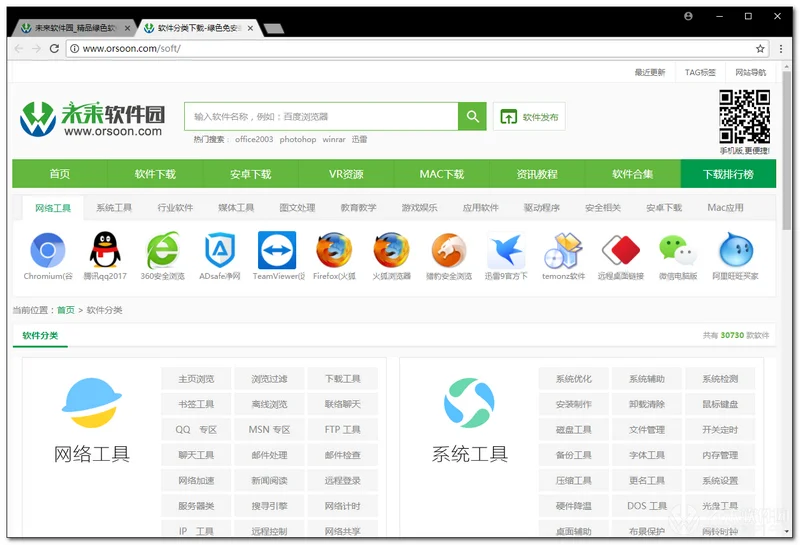
小编点评
选择浏览器,那就要选谷歌浏览器(Google Chrome)!一定不会错!
